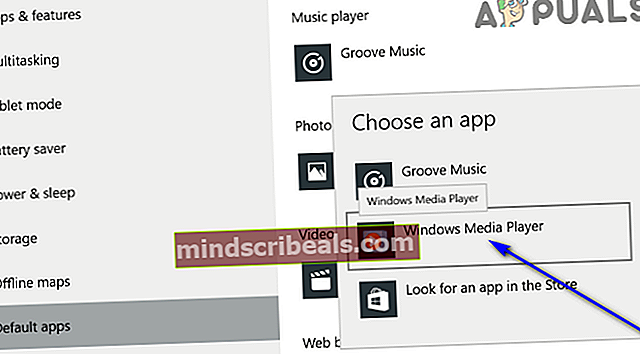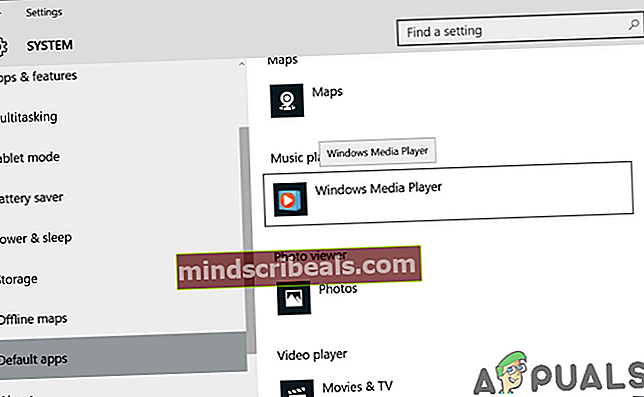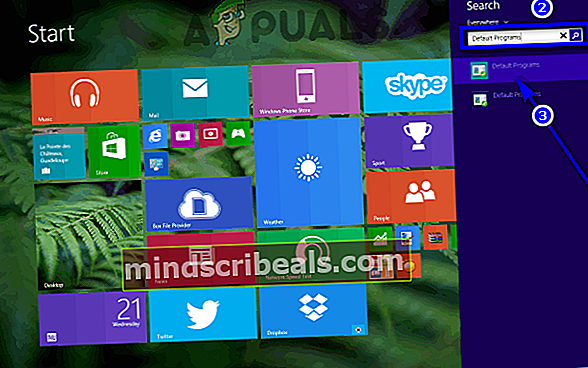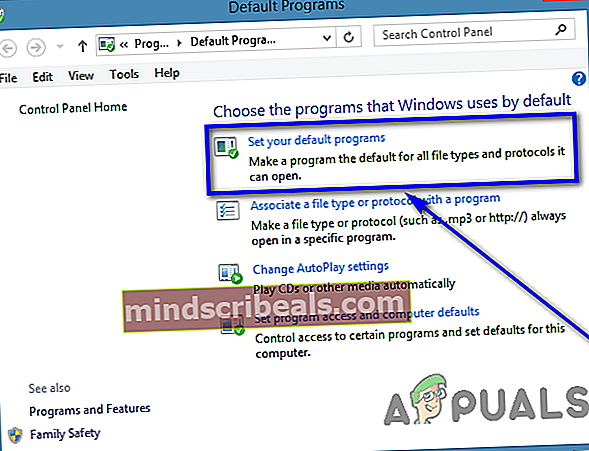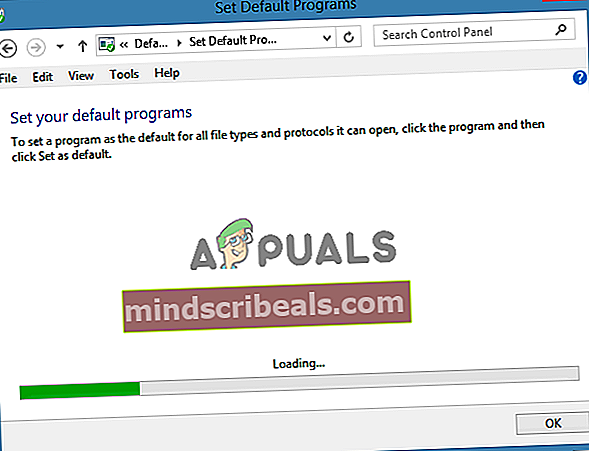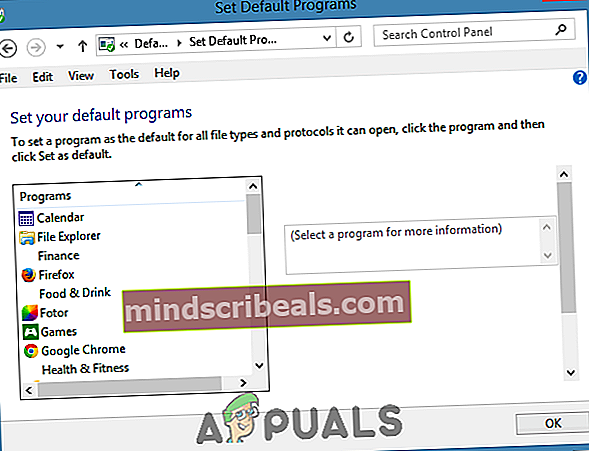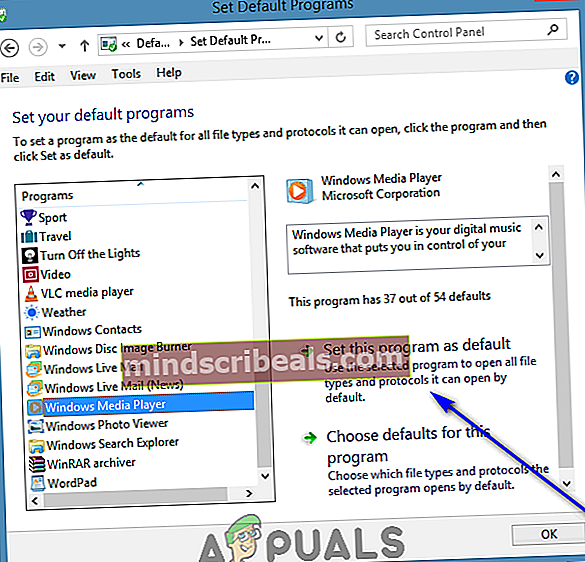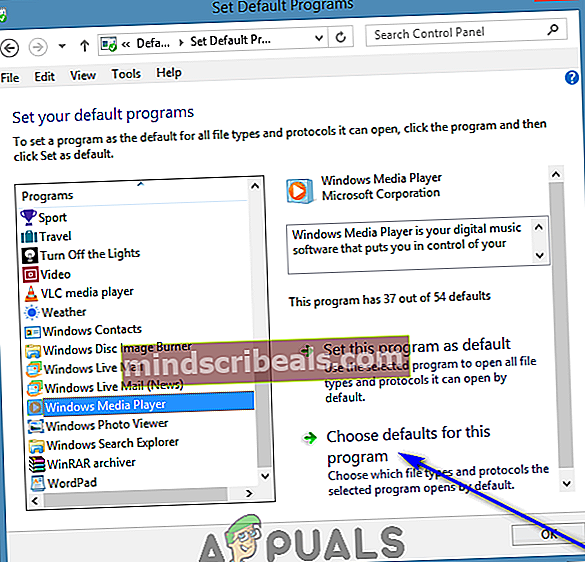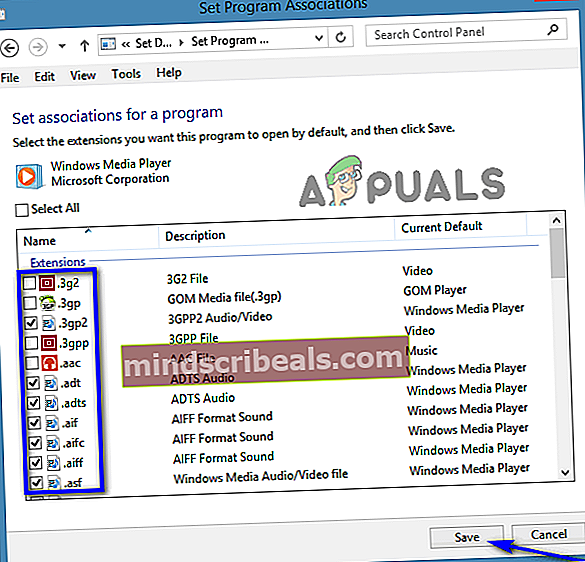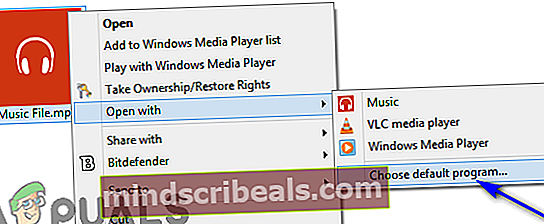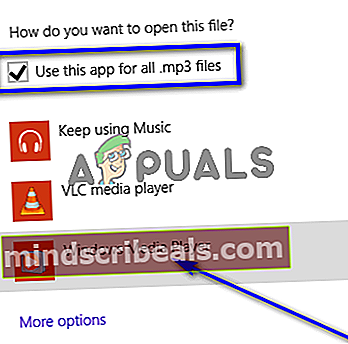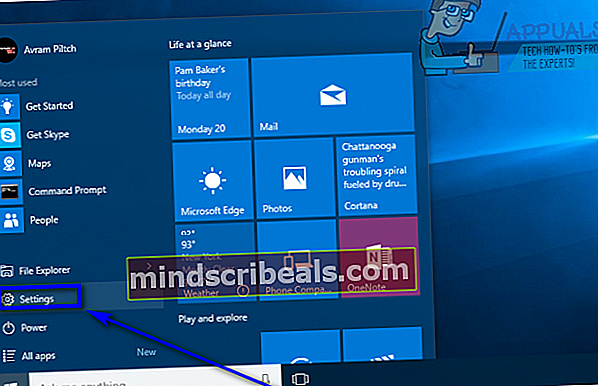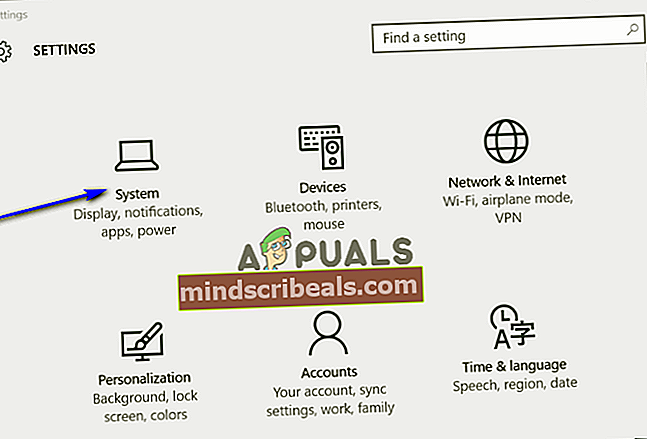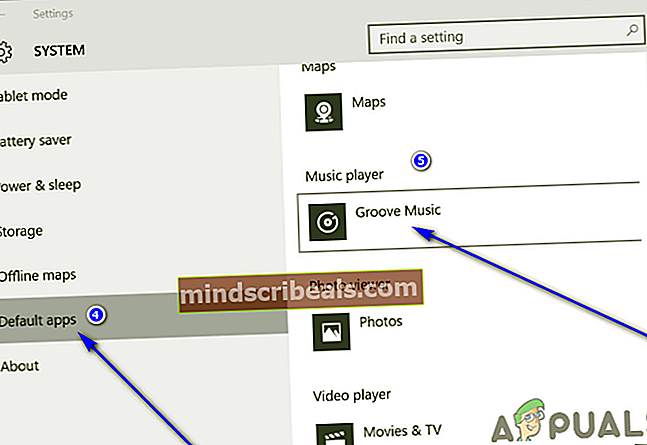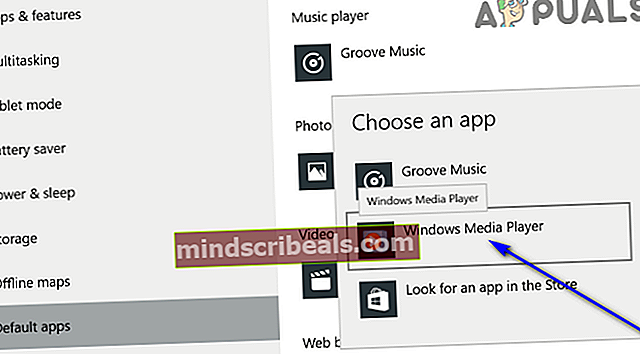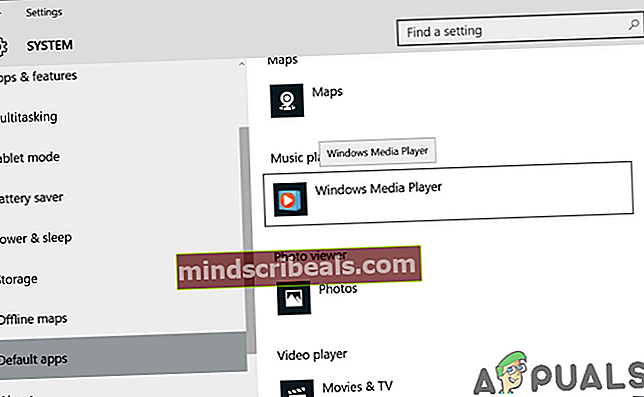Kuinka tehdä Windows Media Playerista oletus
Niin kauan kuin Windows-käyttäjät muistavat, Windows Media Player on aina ollut ääni- ja videotiedostojen oletussoitto-ohjelma. Valitettavasti tämä muuttui, kun Windows 8 tuli esiin, ja sama pätee kaikkiin Windows-käyttöjärjestelmän iterointeihin, jotka kehitettiin ja jaettiin Windows 8: n jälkeen. Microsoft on asettanut uudet tai yleiset sovellukset toiston oletusasetuksiksi Windows 8, 8.1 ja 10 - Windows 8: ssa ja 8.1: ssä Musiikki-sovellus on asetettu äänitiedostojen oletussoittosovellukseksi, ja Windows 10: ssä on uusittu Groove-musiikkisovellus oletusasetuksena.
Musiikki- ja Groove-musiikkisovellukset ovat melko kunnollisia ominaisuuksien ja äänentoiston suhteen, mutta useimmat Windows-käyttäjät haluavat silti, että Windows Media Player hoitaa kaiken äänitiedostonsa - nostalgiaan, ellei mitään muuta. Microsoft ei ole tehnyt mitään suuria muutoksia tai parannuksia Windows Media Playeriin, mutta toisto-ohjelma on edelleen yksi parhaista ja yleisimmin käytetyistä mediatoistosovelluksista Windowsille. Windows Media Player on myös paljon nopeampi verrattuna Windows 10: n Groove Music -sovellukseen, joka on melko kömpelö ja epävakaa useimmille Windows 10 -käyttäjille.
Onneksi voit täysin korvata minkä tahansa oletusmusiikkisoittosovelluksen missä tahansa Windows-käyttöjärjestelmän versiossa Windows Media Playerilla. Tämän tekeminen ei myöskään ole mikään monimutkainen feat. Jos haluat asettaa Windows Media Playerin oletukseksi Windows-tietokoneessa, voit tehdä sen tarkalleen seuraavasti:
Windows 8 / 8.1
Tapa 1: Aseta Windows Media Player oletukseksi Oletusohjelmat-apuohjelmalla
- Vaihdaalkaa-näyttö.
- Aloita hakuoletusohjelmat“.
- Napsauta hakutulosta nimeltäOletusohjelmat.
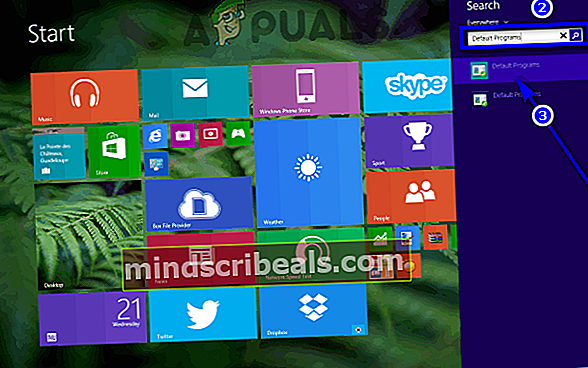
- KlikkaaAseta oletusohjelmatikkunan oikeassa ruudussa.
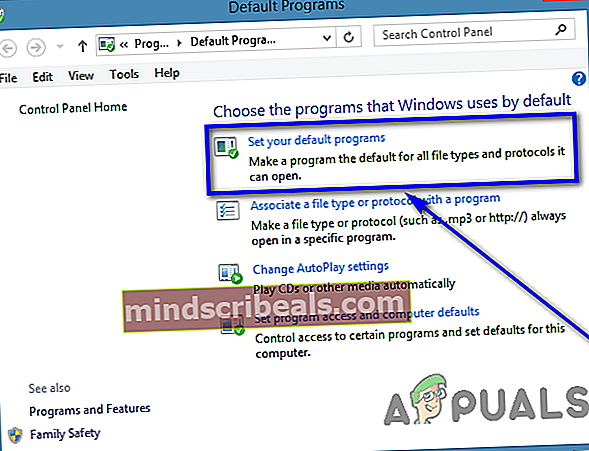
- Odota, että tietokoneellesi asennettujen ohjelmien luettelo täytetään.
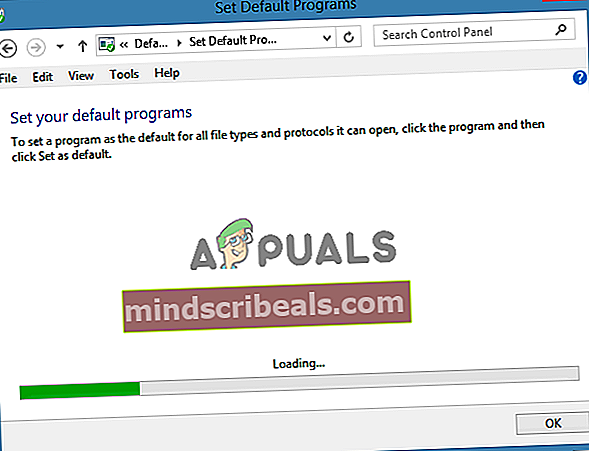
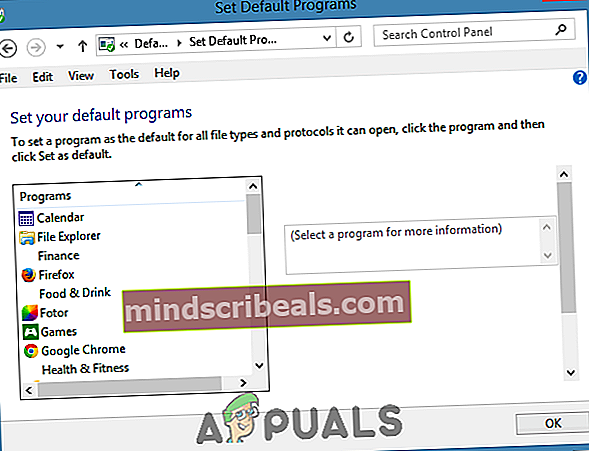
- Etsi vasemmanpuoleisesta ruudusta kohteenWindows Media PlayerallaOhjelmatja valitse se napsauttamalla sitä.
- Napsauta oikeanpuoleisessa ruudussaAseta tämä ohjelma oletukseksiasettaaWindows Media Playeroletuksena toisto-ohjelmana jokaiselle yksittäiselle tiedostotyypille, jota se tukee, tai napsautaValitse tämän ohjelman oletusasetukset, valitse jokaisen haluamasi tiedostotyypin vieressä olevat valintaruudutWindows Media Playeroletusarvoksi ja napsautaTallentaa.
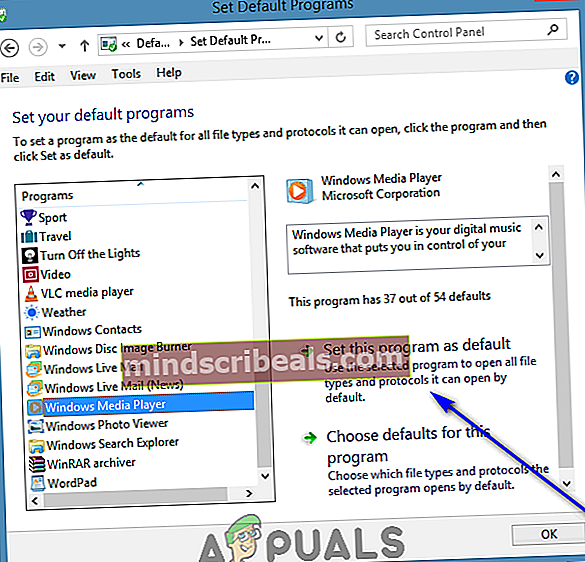
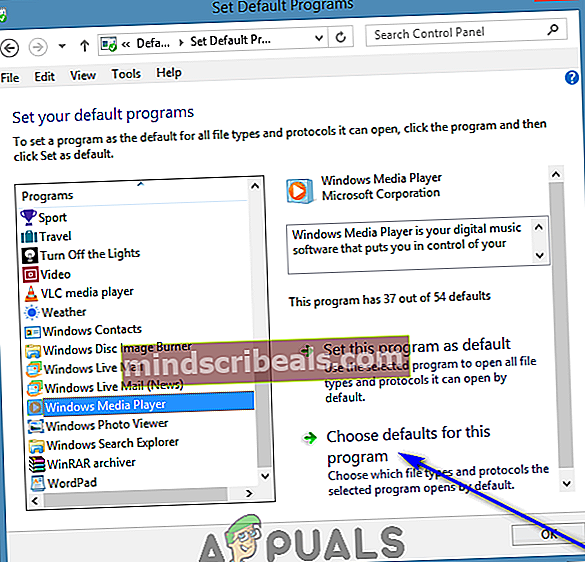
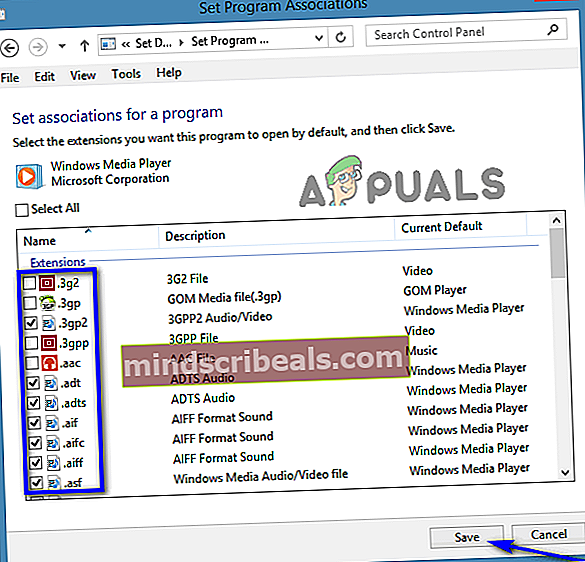
Tapa 2: Aseta Windows Media Player oletusasetukseksi yksittäisille tiedostotyypeille
Vaihtoehtoisesti voit myös asettaa Windows Media Playerin oletusarvoksi yhdelle tietylle tiedostotyypille kerrallaan. Tämä on erityisen hyödyllistä, jos haluat, että Windows Media Player on oletustoisto-ohjelma yhdelle tai muutamalle tiedostotyypille - voit asettaa sen vain oletusasetukseksi valituille tiedostotyypeille yksitellen. Jos haluat asettaa Windows Media Playerin oletustoistosovellukseksi yhdelle yksittäiselle tiedostotyypille kerrallaan, sinun on
- Napsauta hiiren kakkospainikkeella tiedostoa, jonka tiedostotyyppi haluat yhdistääWindows Media Player.
- Vie hiiriAvaa.
- KlikkaaValitse oletusohjelma….
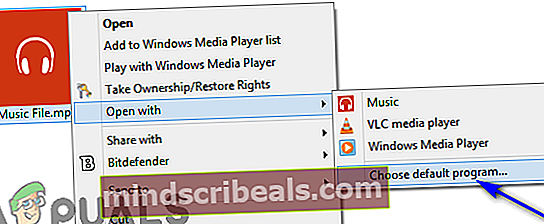
- Varmista, ettäKäytä tätä sovellusta kaikkiin (tiedostotunniste) tiedostoihinvaihtoehto onkäytössäja napsautaWindows Media Playervalitaksesi sen oletustoistosovellukseksi tämän tyyppisille tiedostoille.
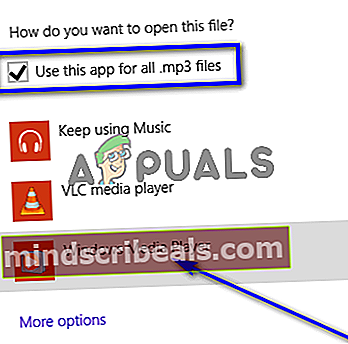
Windows 10: ssä
Windows Media Playerin määrittäminen oletustoistosovellukseksi toimii hieman eri tavalla Windows 10: ssä kuin Windows 8: ssa ja 8.1: ssä, koska koko shebang tehdään Windows 10: n kauttaasetuksetapuohjelma. Voit asettaa Windows Media Playerin oletukseksi Windows 10 -tietokoneessa seuraavasti:
- AvaaAloitusvalikko.
- Klikkaaasetukset.
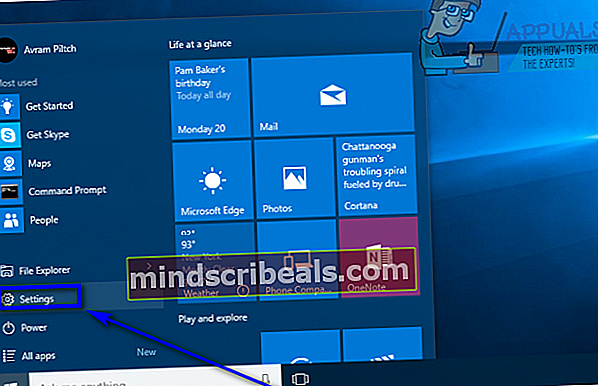
- Kun oletasetuksetapuohjelma, napsautaJärjestelmä.
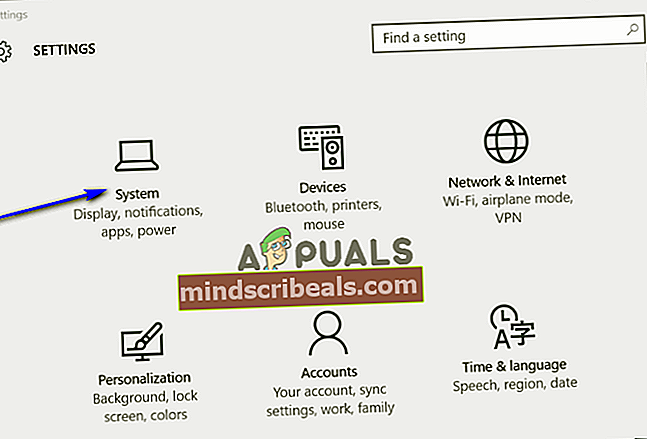
- Napsauta ikkunan vasemmassa ruudussaOletussovellukset.
- Vieritä ikkunan oikeassa ruudussa alaspäinMusiikinsoittaja-osiossa. Näet nykyisen musiikin oletussovelluksen merkinnänMusiikinsoittaja-osiossa. Useimmiten näin onGroove-musiikki. Korvaa nykyinen oletussoittimesi soittimellaWindows Media Player, napsauta nykyisen oletussoittimesi merkintää. Esimerkiksi josGroove-musiikkion tällä hetkellä oletustiedostojen toisto-ohjelma, napsautaGroove-musiikki.
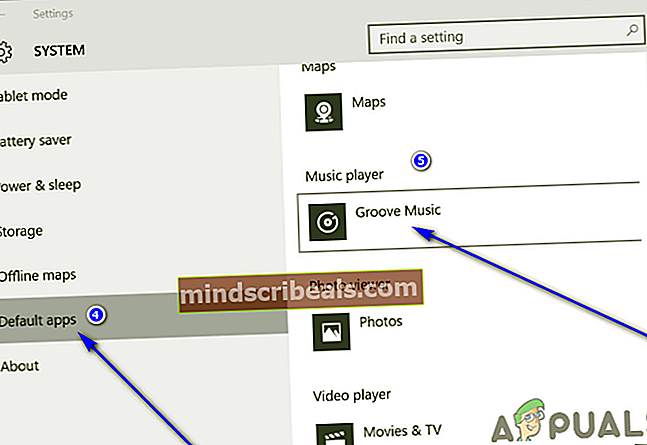
- vuonnaValitse sovellusnapsauttamalla avautuvaa valintaikkunaaWindows Media Player. Heti kun teet niin,Windows Media Playerasetetaan oletuksena musiikin toisto-ohjelmaksi Windows 10 -tietokoneellesi. Voit tässä vaiheessa sulkeaasetuksetapuohjelman ja palaa takaisin tietokoneen käyttämiseen, nytWindows Media Playeroletussoittimena.